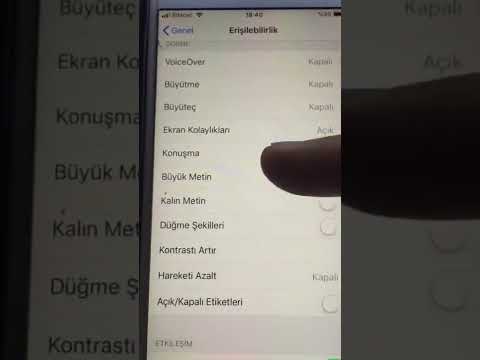Bu wikiHow makalesi sana Safari uygulamasında veri önbelleğe almayı ("çerezler" olarak da bilinir) nasıl devre dışı bırakacağını öğretir.
adımlar

1. Adım. iPhone'unuzun ayarlarını açın
Bu, Ana ekranlarınızdan birindeki (veya "Yardımcı Programlar" adlı bir klasördeki) gri dişli simgesidir.

Adım 2. Beşinci uygulama grubuna gidin ve Safari'ye dokunun

Adım 3. Üçüncü seçenek grubuna gidin ve Çerezleri Engelle'ye dokunun

Adım 4. Çerez engelleme seçeneklerinizi gözden geçirin
Bunlar aşağıdaki seçenekleri içerir:
- Her Zaman Engelle
- Yalnızca Mevcut Web Sitesinden İzin Ver
- Ziyaret Ettiğim Web Sitelerinden İzin Ver
- Herzaman izin ver

Adım 5. Tercih ettiğiniz blok seçeneğini seçin
Tanımlama bilgilerinin engellenmesi, web sitelerinin, konumunuz, sık kullandığınız parolalar ve diğer iletişim bilgileri gibi verileri tarama oturumlarınızdan toplamasını engeller. Çerezleri devre dışı bırakmak, siteler giriş bilgilerinizi hatırlamayacağından, telefonunuzun tarayıcısını her yeniden başlattığınızda hesaplarınızda oturum açmanız gerektiği anlamına gelir.